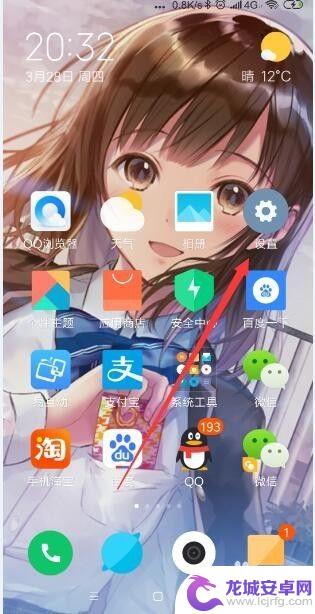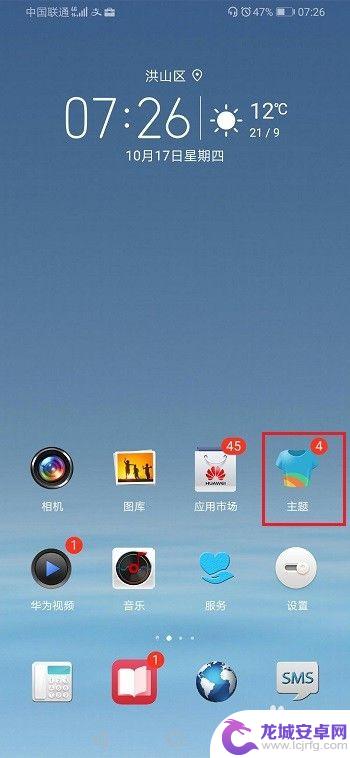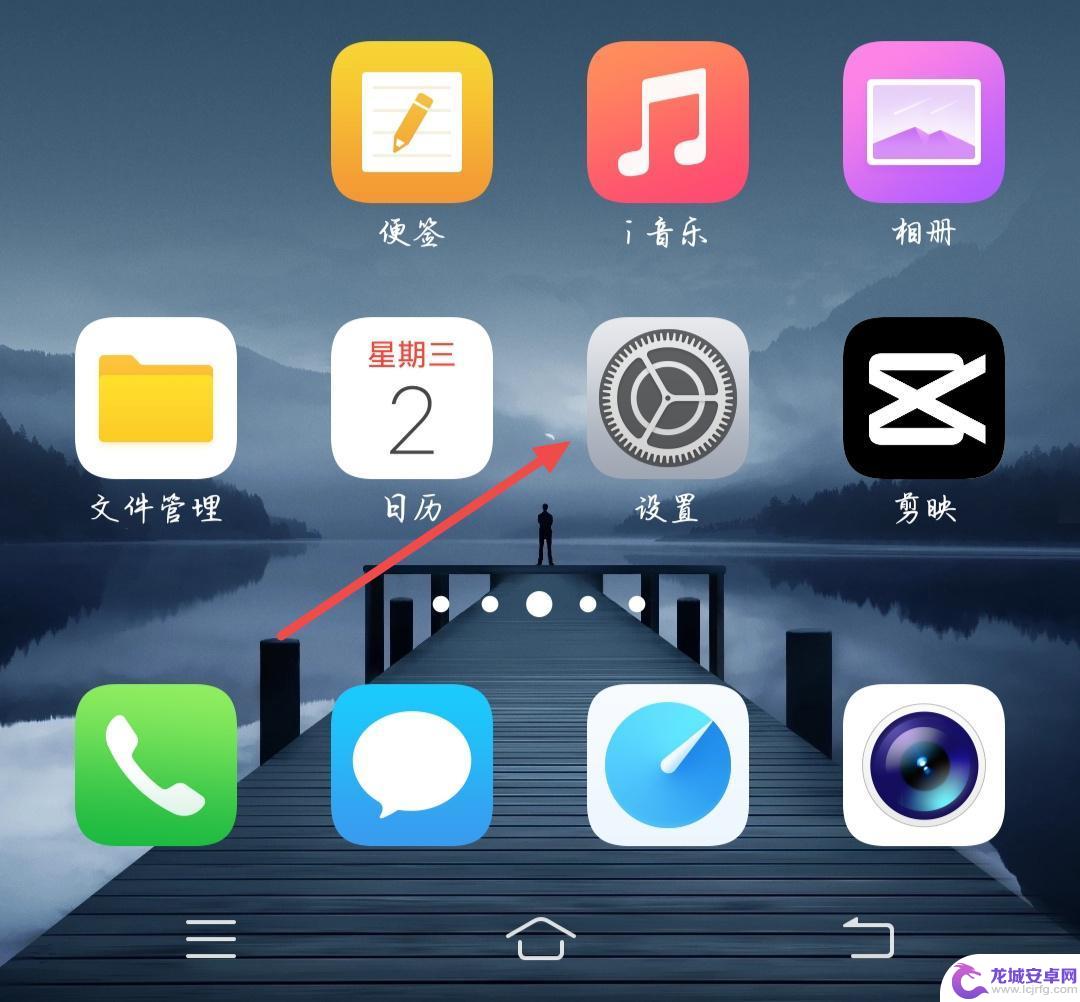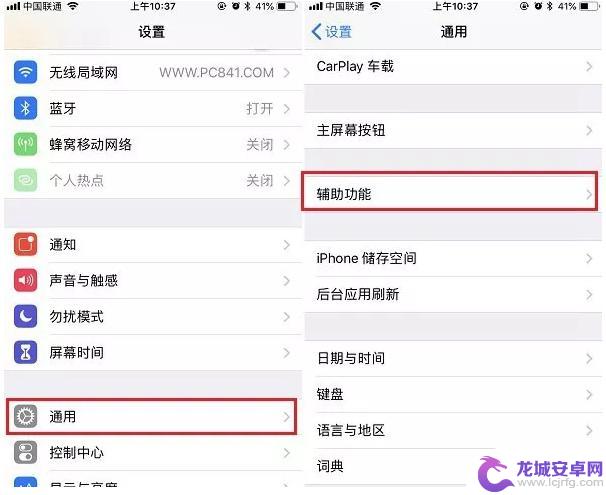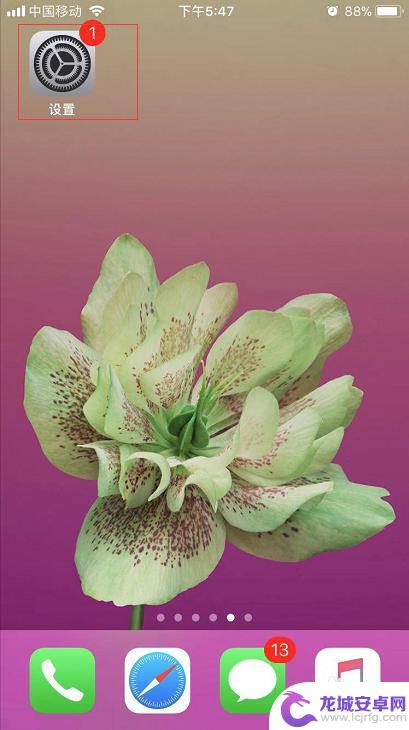手机怎么换应用风格 华为手机如何修改桌面风格设置步骤
如今手机已经成为人们生活中不可或缺的一部分,随着科技的不断进步,手机的功能也越来越强大,其中应用风格的个性化设置成为了用户们关注的焦点之一。在华为手机上,修改桌面风格设置步骤简单易行,让用户可以根据个人喜好随心定制手机的外观。接下来我们将为大家介绍如何在华为手机上轻松换应用风格,让手机焕然一新。
华为手机如何修改桌面风格设置步骤
操作方法:
1.华为手机打开【设置】,如下图所示。
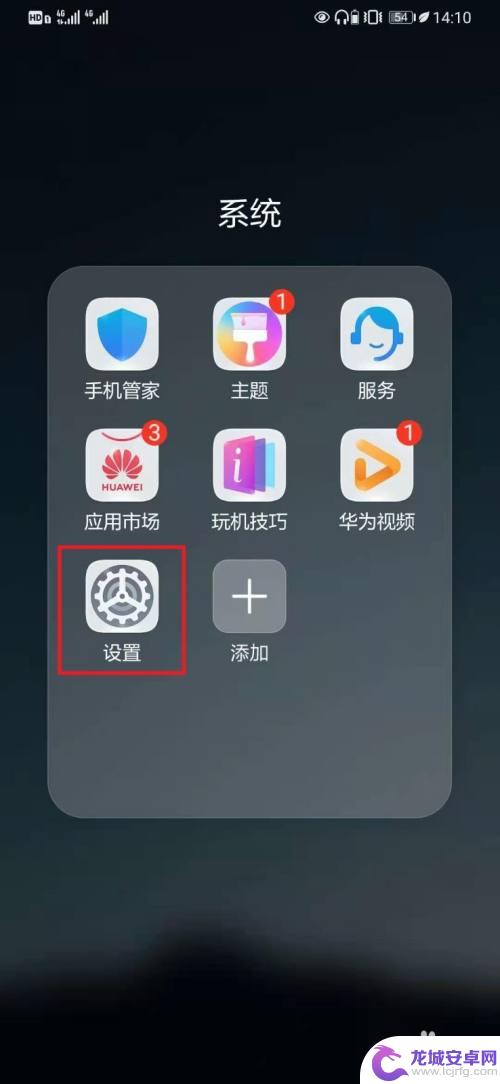
2.在设置页面,打开【桌面和壁纸】设置项,如下图所示。
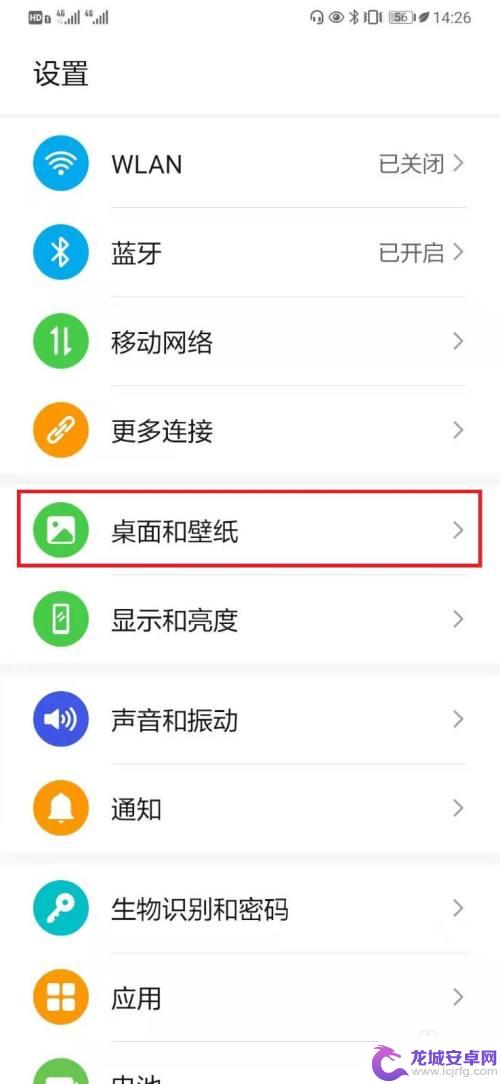
3.进入桌面和壁纸页面,打开【桌面风格】设置项,如下图所示。
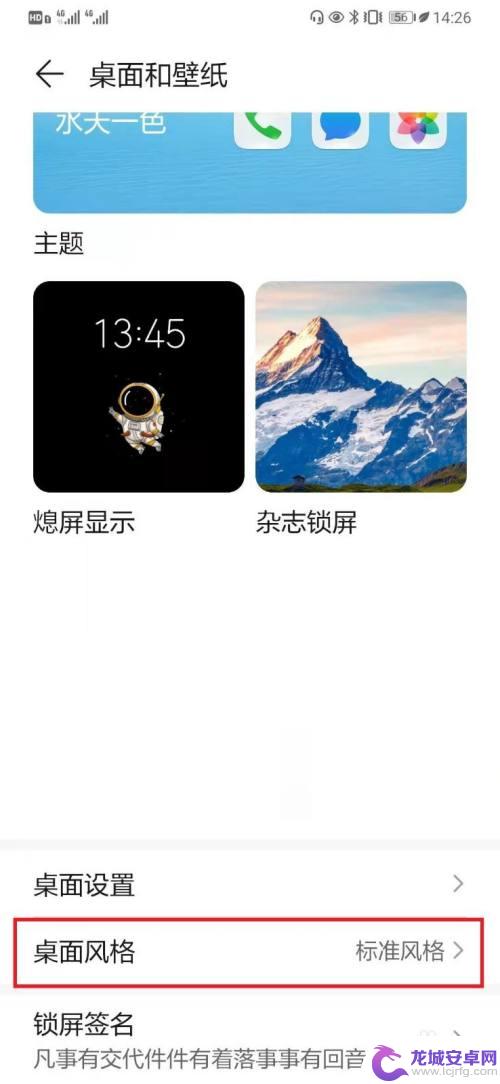
4.在打开的桌面风格设置页面,选择具体桌面风格,即可。如下图所示。
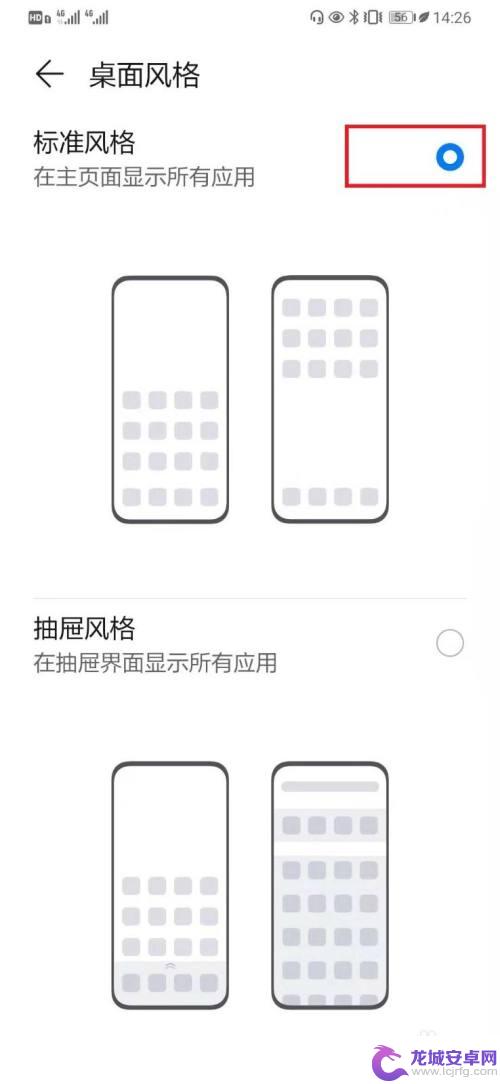
5.总结:华为手机的桌面应用布局,支持【标准风格】与【抽屉风格】两种风格。根据各自的喜好,进行桌面风格设置。
以上内容就是关于如何更改应用程序风格的全部内容,如果您遇到相同的问题,您可以按照小编的方法来解决。
相关教程
-
手机桌面如何设置简洁 小米手机怎样设置简约风格桌面
手机已经成为人们生活中不可或缺的重要工具,而手机桌面的设置也是影响使用体验的重要因素之一。对于小米手机用户来说,如何设置简约风格的桌面显得尤为重要。简约风格的桌面不仅能让手机界...
-
手机怎么修改图标颜色 华为手机桌面图标颜色怎么调整
手机桌面图标的颜色是我们日常使用手机时经常会关注的一个细节问题,在华为手机上,如何调整桌面图标的颜色呢?其实很简单,只需要进入手机的设置界面,找到主题选项,然后选择图标风格或图...
-
抖音怎样改变字体风格 抖音怎么换字体风格
在当今社交媒体的潮流中,抖音已经成为了许多人展示自己才华和生活的平台,而在抖音中,一个独特的字体风格往往能够让用户的作品更加引人注目。抖音怎样改变字体风格呢?如何让自己的文字内...
-
苹果手机字体怎么改字体 iPhone 字体风格设置教程
苹果手机一直以来都备受用户青睐,不仅因为其稳定性和易用性,还因为其设计风格和个性化设置,其中字体风格的改变可以让手机界面焕然一新,为用户带来更加个性化的体验。但是很多用户对于如...
-
苹果手机微信字体怎么设置风格 苹果手机微信字体怎么改变
苹果手机微信字体设置风格的方法,让我们可以根据个人喜好自定义微信聊天界面的字体风格,通过简单的操作,用户可以轻松地改变微信聊天界面的字体大小、颜色和样式,使得聊天内容更加个性化...
-
彩云天气怎么设置手机壁纸 添加彩云天气到手机桌面的步骤
如何设置彩云天气的手机壁纸?彩云天气作为一款备受欢迎的天气应用程序,不仅提供准确的天气预报,还拥有精美的壁纸,让用户能够在手机桌面上欣赏到美丽的风景,...
-
如何用语音唤醒苹果6手机 苹果手机语音唤醒功能怎么开启
苹果6手机拥有强大的语音唤醒功能,只需简单的操作就能让手机立即听从您的指令,想要开启这项便利的功能,只需打开设置,点击Siri和搜索,然后将允许Siri在锁定状态下工作选项打开...
-
苹果x手机怎么关掉 苹果手机关机关不掉解决方法
在我们日常生活中,手机已经成为了我们不可或缺的一部分,尤其是苹果X手机,其出色的性能和设计深受用户喜爱。有时候我们可能会遇到一些困扰,比如无法关机的情况。苹果手机关机关不掉的问...
-
如何查看苹果手机详细信息 苹果手机如何查看详细设备信息
苹果手机作为一款备受瞩目的智能手机,拥有许多令人称赞的功能和设计,有时我们可能需要查看更详细的设备信息,以便更好地了解手机的性能和配置。如何查看苹果手机的详细信息呢?通过一些简...
-
手机怎么把图片保存到u盘 手机照片传到U盘教程
在日常生活中,我们经常会遇到手机存储空间不足的问题,尤其是拍摄大量照片后,想要将手机中的照片传输到U盘中保存是一个很好的解决办法。但是许多人可能不清楚如何操作。今天我们就来教大...